Adobe Acrobat Reader DC — мощный PDF-процессор, очень полезный для любого пользователя Windows. Но при попытке установить Adobe Acrobat Reader DC может появиться это сообщение об ошибке «Более новая версия уже обнаружена.“, останавливая установщик на полпути. Как видно из сообщения об ошибке, в вашей системе могут остаться некоторые остатки предыдущей версии Adobe Acrobat Reader DC. В противном случае, если вы никогда не устанавливали Adobe Reader DC на свой компьютер, то вам придется решать эту проблему самостоятельно. Просто следуйте простым быстрым и простым решениям.
Оглавление
Исправление 1 — Используйте AcroCleaner
Вы можете использовать Adobe Acrobat Reader Cleaner Tool или AcroCleaner для удаления любых старых файлов Adobe Acrobat Reader.
1. Сначала посетите АкроКлинеринтернет сайт.
2. Затем найдите последнюю версию инструмента для загрузки. Затем нажмите на конкретную ссылку, чтобы загрузить файл.
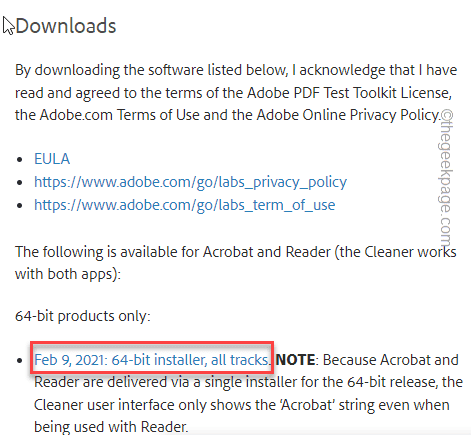
3. Только что, двойное нажатие «AdobeAcrobatCleanerDC” инструмент для запуска.
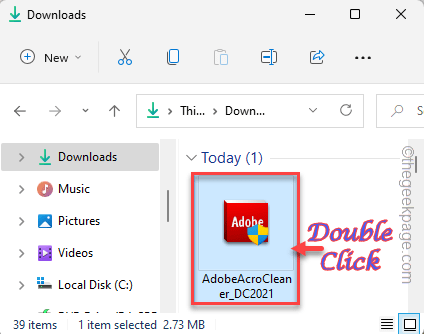
4. Вы должны нажать «Следующий" продолжать.

5. Затем вы попадете на страницу соглашений. Итак, просто нажмите «Принимать», чтобы перейти к следующему шагу.
РЕКЛАМА
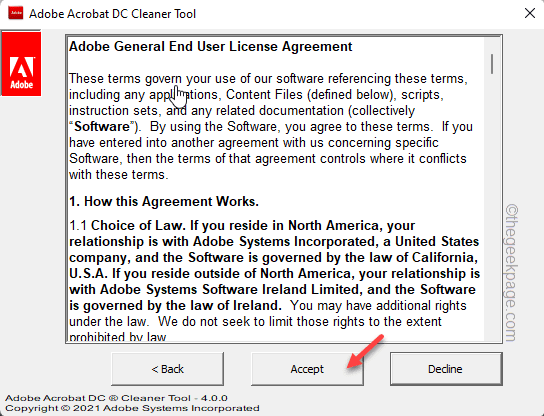
6. Вы увидите, что опция «следующий продукт будет удален:» отмечена флажком.
7. Просто нажмите «Следующий" продолжать.
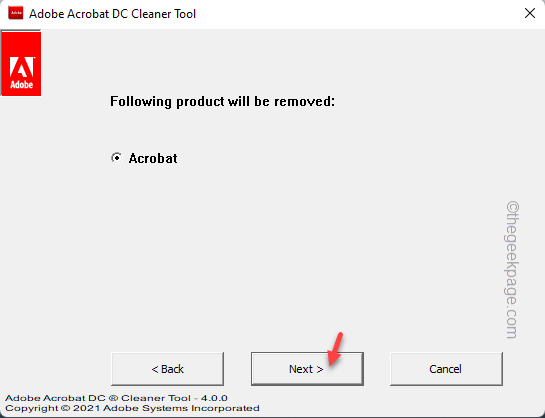
Теперь этого должно быть достаточно, чтобы очистить вашу систему от всех остаточных файлов Adobe Acrobat. Обычно это работает, если вы установили Adobe в папку по умолчанию. Но если нет, переходите к следующему шагу —
8. Вы можете добавить любой дополнительный каталог в установщик, чтобы очистить его. Он будет искать любые файлы Adobe Acrobat и удалять их оттуда.
9. Просто нажмите «Просматривать” и выберите каталог для очистки.
Таким образом, вы можете очистить любой каталог и убедиться, что там не осталось предыдущей версии Adobe Acrobat Reader.

Теперь запустите программу установки Adobe Acrobat и попробуйте завершить установку. Он должен работать и успешно завершить установку.
Исправление 2 — Используйте пакет автономной установки
Если интерактивный установщик показывает сообщение об ошибке, вы можете загрузить и использовать пакет автономного установщика.
1. Посетите официальный Распространение Adobe Reader DC.
2. Теперь выберите «версия ОС“, “Язык" и "Версия для Adobe Acrobat Reader» в отдельных разделах.
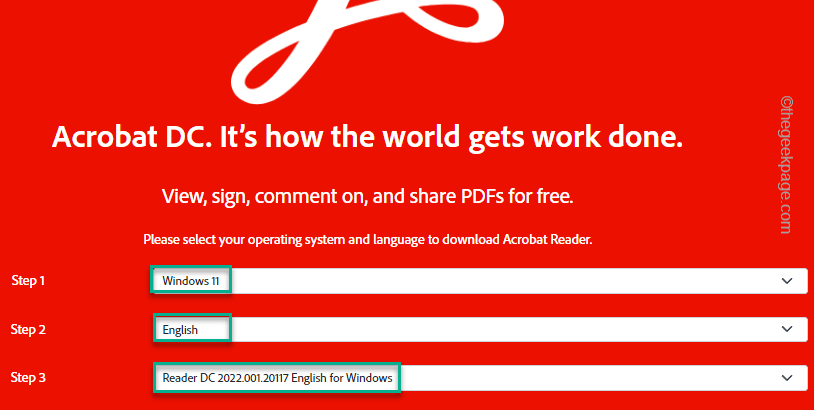
3. Теперь нажмите на «Загрузить Acrobat Reader", чтобы загрузить программу установки.

Просто подождите некоторое время, так как размер файла установщика приближается к 250 МБ.
4. После загрузки запустите установочный файл, чтобы начать установку.
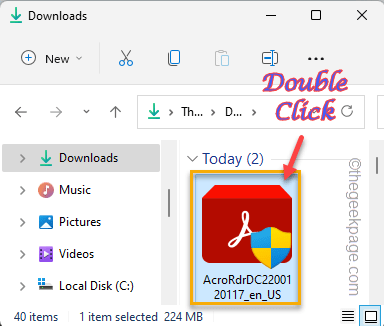
5. На первой странице вы можете изменить каталог установки с помощью «Сменить папку назначения…“.
6. Просто нажмите «Установить», чтобы установить Adobe Acrobat Reader DC.
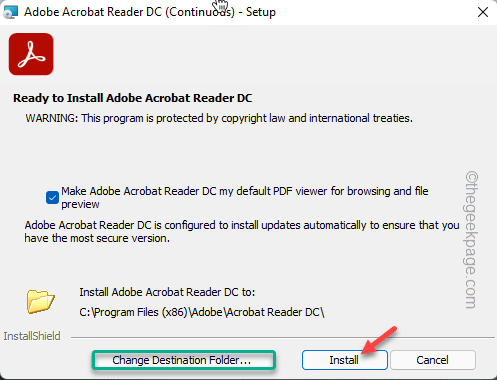
Просто следуйте инструкциям на экране и завершите процесс установки, как в онлайн-установщике.
Просто проверьте, действительно ли это работает.
Исправление 3. Перезапустите службу установщика Windows.
Попробуйте перезапустить службу установщика Windows в вашей системе.
1. Нажимать Клавиша Windows+R запустить Бежать Терминал.
2. Чтобы открыть Услуги страницу, напишите эту команду UTR и нажмите «ХОРОШО“.
Сервисы. МСК

3. Там вы найдете все перечисленные услуги. Просто найдите «Установщик Windows” для доступа к нему.
3. Кроме того, вы можете щелкнуть правой кнопкой мыши на «Установщик Windows", а затем нажмите "Начать сначала“.
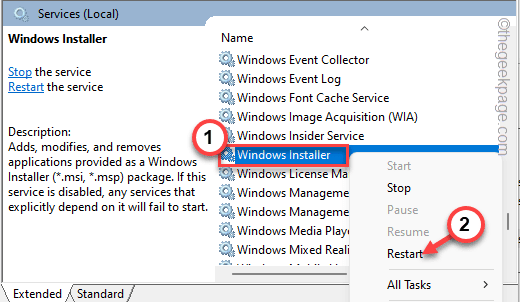
4. Если он еще не запущен, нажмите «Начинать», чтобы снова запустить службу.

Он будет запущен очень быстро.
Закройте страницу «Службы» и попробуйте снова установить Acrobat Reader DC.
Если вы снова видите код ошибки 1722, перейдите к следующему решению.
Исправление 4. Перерегистрируйте службу установщика Windows.
Если перезапуск установщика Windows не работает, вы можете отменить регистрацию и повторно зарегистрировать службу установщика Windows.
1. Вы можете сделать это с помощью терминала CMD. Чтобы получить к нему доступ, напишите «команда» в поле поиска.
2. После этого щелкните правой кнопкой мыши значок «Командная строка" и коснитесь "Запустить от имени администратора“.

3. Вы должны отменить регистрацию службы установщика Windows. Итак, просто скопируйте-вставьте или напишите эту строку в терминале и нажмите Войти чтобы отменить регистрацию.
msiexec/unreg
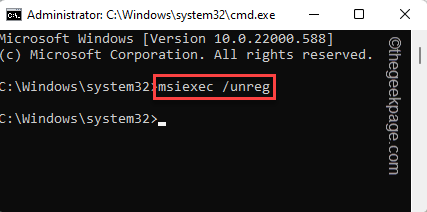
4. После того, как служба отменяется, пришло время перерегистрировать ее снова. Выполните эту команду, чтобы сделать это.
msiexec/регсервер

После этого закройте командную строку. Затем попробуйте снова установить Adobe Acrobat Reader DC в своей системе. Он должен успешно установить его.
Шаг 1 - Скачайте Restoro PC Repair Tool отсюда
Шаг 2. Нажмите «Начать сканирование», чтобы автоматически найти и устранить любую проблему с ПК.


